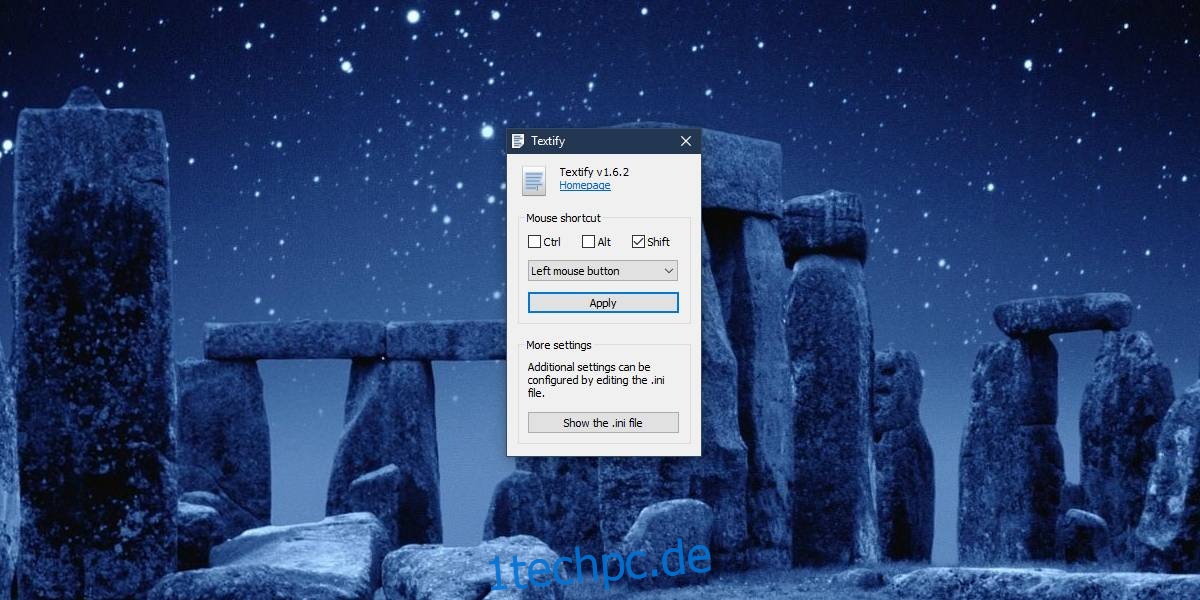Windows 10 zeigt Fehler- und Warnmeldungen für alle Arten von Ereignissen an. Abgesehen von diesen Nachrichten erhalten Sie auch andere Nachrichten, die allgemeine, vage Informationen über ein Ereignis enthalten. Für alle Fehlermeldungen, die Windows 10 anzeigt, muss noch eine Funktion hinzugefügt werden, mit der Sie Text aus Dialog- und Fehlermeldungen kopieren können. Dies ist nützlich, wenn Sie eine Fehlermeldung beheben müssen. Stattdessen müssen Sie die gesamte Fehlermeldung manuell in Ihre bevorzugte Suchmaschine eingeben, was mühsam sein kann. Textify ist eine kostenlose Windows-App, mit der Sie Text aus Dialogen und Fehlermeldungen kopieren können.
Kopieren Sie Dialog- und Fehlermeldungen
Herunterladen und Textify installieren. Wenn Sie es zum ersten Mal ausführen, müssen Sie konfigurieren, wie Sie es aktivieren, wenn Sie auf einen Dialog oder eine Fehlermeldung stoßen. Sie können die Tastatur nicht verwenden, um mit der App zu interagieren, da das Antippen der Tasten dazu führen kann, dass eine Option ausgewählt wird, oder die Tastatur möglicherweise nicht funktioniert, solange die Nachricht auf Ihrem Bildschirm angezeigt wird, mit Ausnahme der Zusatztasten.
Sie müssen die Zusatztasten mit einer Maustaste kombinieren, um die App zu aktivieren. Wir haben während der Einrichtung die Umschalttaste mit der Kombination aus der linken Maustaste und der Maustaste verwendet. Sie können es jederzeit ändern.
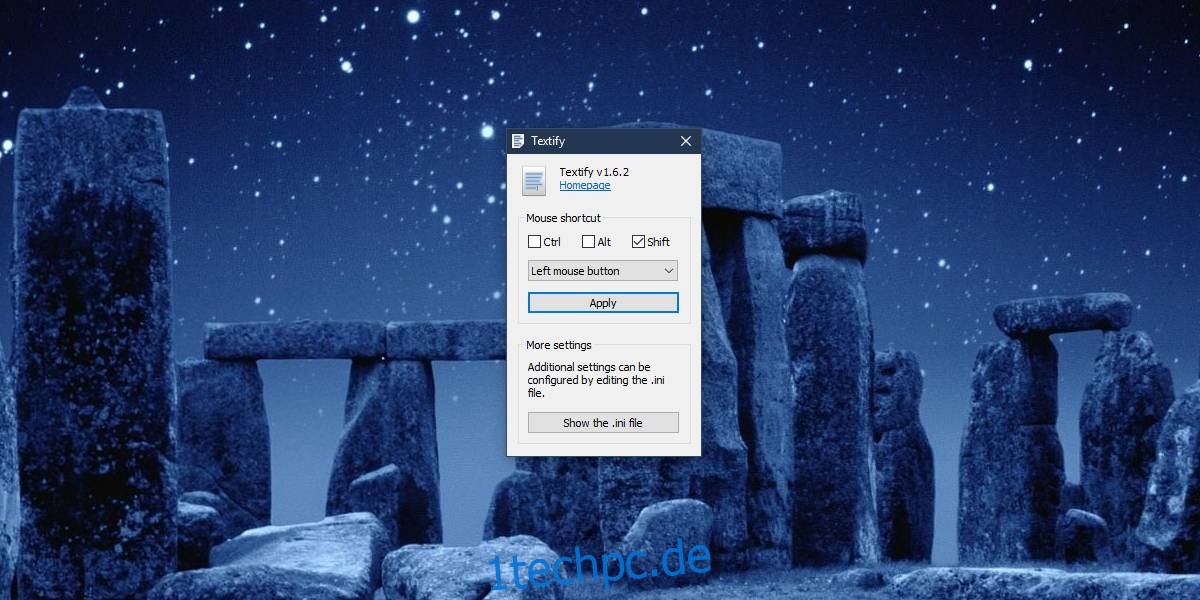
Wenn Sie auf einen Fehler oder ein Dialogfeld stoßen, aus dem Sie den Text kopieren möchten, tippen Sie auf die Verknüpfung, die Sie für Textify konfiguriert haben, und stellen Sie sicher, dass sich Ihre Maus über dem Text befindet, den Sie kopieren möchten. Es ist eine gute Idee, zuerst auf den Text zu klicken und dann auf die Verknüpfung zu tippen. Dadurch wird der Text in ein bearbeitbares Textfeld eingefügt, aus dem Sie ihn dann kopieren können.
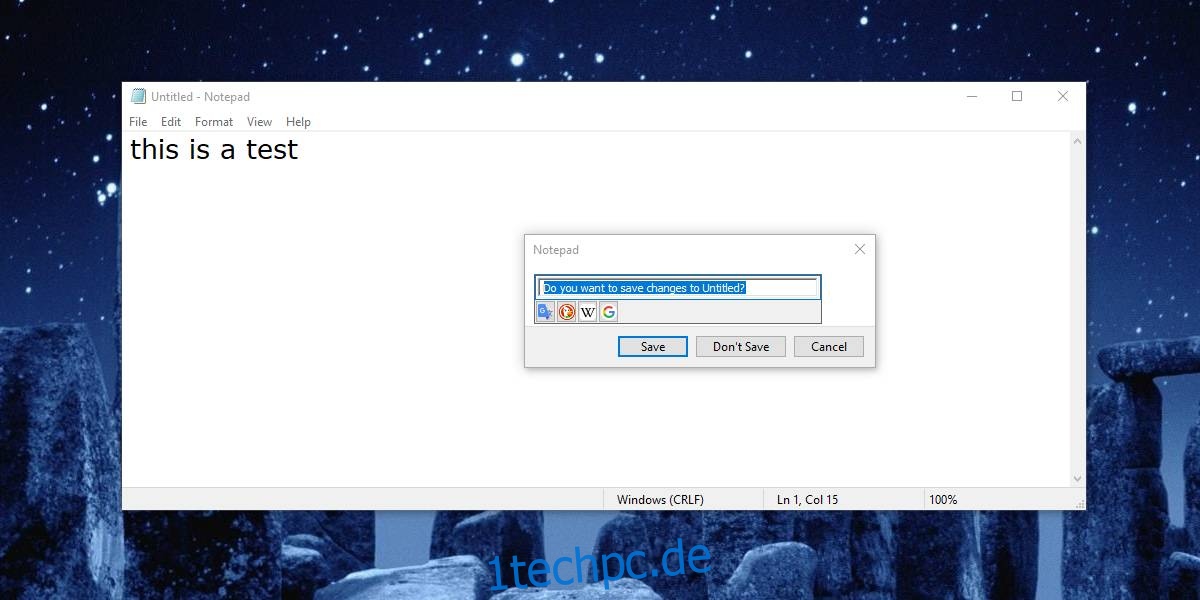
In unseren kurzen Tests funktionierte dies bei Warnfehlern/Meldungen wie der Frage, ob Sie die an einer Datei vorgenommenen Änderungen speichern möchten, bevor Sie sie schließen, es funktionierte bei einigen App-Schaltflächen und es funktionierte bei App-Feldern wie der Gruppe Namen für Einstellungen in der Systemsteuerungs-App. Wo es nicht funktionierte, war die UAC-Eingabeaufforderung, die Sie erhalten, wenn Sie den Registrierungseditor ausführen oder wenn Sie die Eingabeaufforderung mit Administratorrechten öffnen.
Diese App ist großartig, wenn Sie andere Apps oder Windows-Prozesse haben, die Fehler auslösen, aber wenn Sie viele BSODs erhalten, wird dies offensichtlich nicht nützlich sein. Der einzige Nachteil ist, dass Sie normalerweise auf das Textstück klicken müssen, das Sie kopieren möchten, bevor Sie die Verknüpfung der App zum Kopieren verwenden. In manchen Fällen kann durch einfaches Klicken auf den Text eine Aktion ausgeführt werden, z. B. durch Klicken auf den Namen einer App in der Liste der Apps im Startmenü wird diese gestartet.